سافاری سایت هایی که مرور کردهاید در مدت زمانی که انتخاب میکنید، نگه میدارد. اگر مک و سایر دستگاههای اپل شما iCloud را برای سافاری تنظیم کرده باشند، سابقه مرور شما از همه آنها حذف میشود. هیچ سابقه مروری را که به طور مستقل توسط وبسایتهایی بازدید کردهاید پاک نمیشود. ما در این مطلب سلام دنیا، درباره اینکه چگونه سرچ سافاری را پاک کنیم؛ نحوه حذف هیستوری و تاریخچه جستجو سافاری در مک گام به گام آموزش دادیم. با ما همراه باشید.
تاریخچه مرور خود را در سافاری در مک پاک کنید
- در برنامه سافاری در مک خود، History > Clear History را انتخاب کنید، سپس روی منوی پاپ آپ کلیک کنید.
- انتخاب کنید که می خواهید تاریخچه مرور شما تا چه اندازه پاک شود.
حتما بخوانید: فعال سازی کوکی در مرورگر سافاری
وقتی تاریخچه خود را پاک می کنید، سافاری داده هایی را که در نتیجه مرور شما ذخیره می کند حذف می کند، از جمله:
- تاریخچه صفحات وب که بازدید کرده اید
- لیست عقب و جلو برای صفحات وب باز
- لیست سایت های پربازدید
- تحقیقات اخیر
- آیکون برای صفحات وب
- عکس های فوری برای صفحات وب باز ذخیره شده است
- لیست مواردی که دانلود کرده اید (فایل های دانلود شده حذف نمی شوند)
- وب سایت هایی برای جستجوی سریع وب سایت اضافه شده اند
- وبسایتهایی که درخواست کردند از موقعیت مکانی شما استفاده کنند
- وبسایتهایی که درخواست ارسال اعلان برای شما داشتند.
برای پاک کردن سرچ سافاری
- به setiing >safari بروید.
- روی Clear History and Website Data ضربه بزنید.
- پاک کردن تاریخچه، کوکیها و دادههای مرور از Safari اطلاعات تکمیل خودکار شما را تغییر نمیدهد.
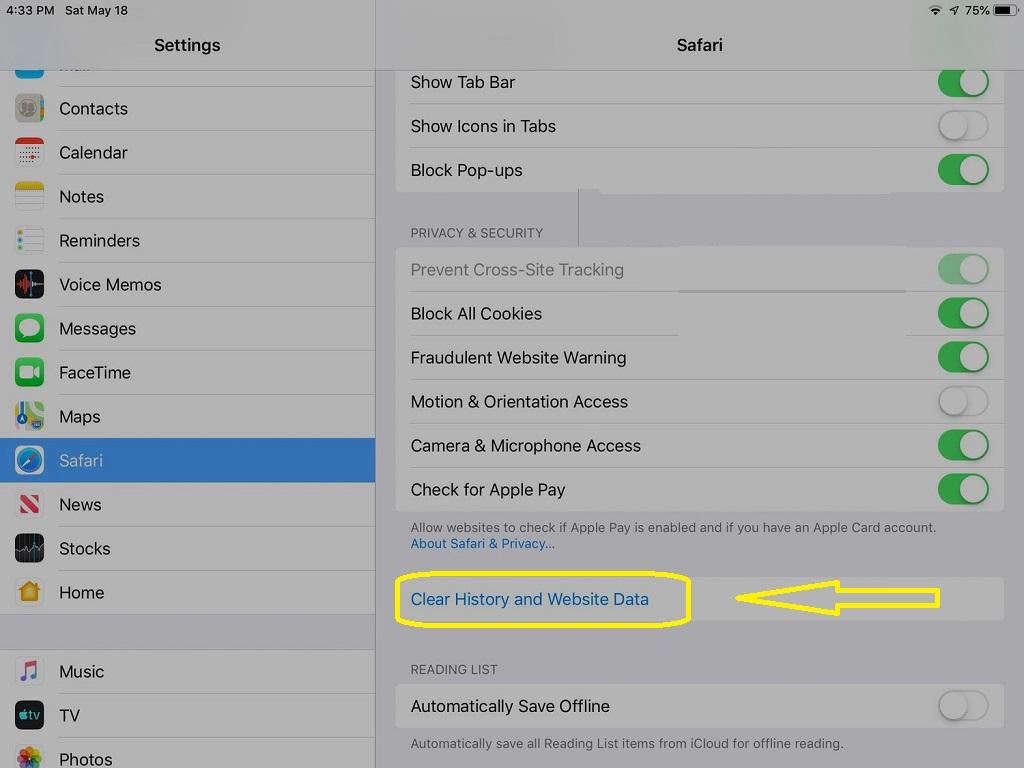
وقتی تاریخچه یا دادههای وبسایتی برای پاک کردن وجود ندارد، دکمه پاک کردن آن خاکستری میشود. اگر محدودیتهای محتوای وب را در زیر محدودیتهای محتوا و حریم خصوصی در زمان صفحه تنظیم کردهاید، ممکن است این دکمه خاکستری باشد .
حتما بخوانید: رفع مشکل ناپدید شدن و کار نکردن سافاری (Safari) در آیفون
برای بازدید از سایتها بدون ترک سابقه، مرور خصوصی را روشن کنید
- کوکی ها و کش را پاک کنید، اما سابقه خود را حفظ کنید
- به Settings > Safari > Advanced > Website Data بروید.
- روی Remove All Website Data ضربه بزنید.
وقتی دادههای وبسایتی برای پاک کردن وجود ندارد، دکمه پاک کردن آن خاکستری میشود. اگر محدودیتهای محتوای وب را در زیر محدودیتهای محتوا و حریم خصوصی در زمان صفحه تنظیم کردهاید، ممکن است این دکمه خاکستری باشد.
یک وب سایت را از تاریخچه خود حذف کنید
- برنامه سافاری را باز کنید.
- روی دکمه Show Bookmarks ضربه بزنید، سپس روی دکمه History ضربه بزنید .
- روی دکمه Edit ضربه بزنید، سپس وب سایت یا وب سایت هایی را که می خواهید از تاریخچه خود حذف کنید انتخاب کنید.
- روی دکمه Delete ضربه بزنید.
مسدود کردن کوکی ها
کوکی بخشی از دادهای است که یک سایت در دستگاه شما قرار میدهد تا وقتی دوباره بازدید میکنید، سایت بتواند شما را به خاطر بسپارد.
برای مسدود کردن کوکی ها:
- به Settings > Safari > Advanced بروید.
- مسدود کردن همه کوکی ها را روشن کنید.
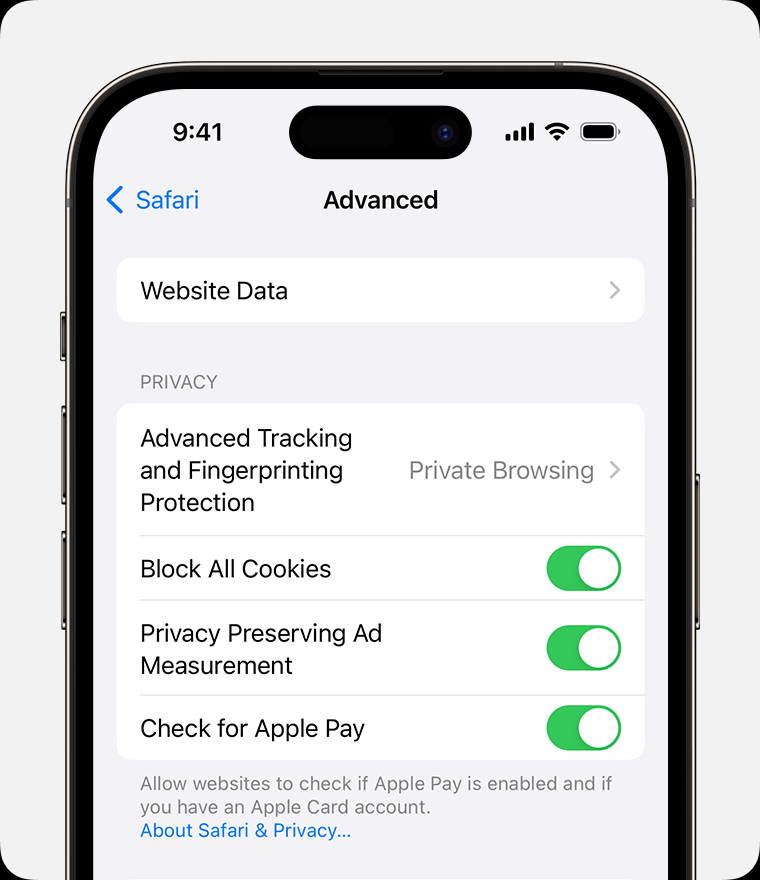
اگر کوکی ها را مسدود کنید، برخی از صفحات وب ممکن است کار نکنند. در اینجا چند نمونه آورده شده است:
حتی با استفاده از نام کاربری و رمز عبور صحیح، احتمالاً نمی توانید وارد سایتی شوید.
ممکن است پیامی مبنی بر اینکه کوکیها مورد نیاز هستند یا اینکه کوکیهای مرورگر شما خاموش هستند را ببینید.
برخی از ویژگی های یک سایت ممکن است کار نکنند.
حتما بخوانید: حذف اطلاعات و پارامترهای ردیابی از آدرس سایت (URL) سافاری
از مسدود کننده های محتوا استفاده کنید
مسدودکنندههای محتوا برنامهها و برنامههای افزودنی شخص ثالثی هستند که به سافاری اجازه میدهند کوکیها، تصاویر، منابع، پنجرههای بازشو و سایر محتواها را مسدود کند.
برای دریافت مسدود کننده محتوا:
- یک برنامه مسدود کننده محتوا را از اپ استور دانلود کنید.
- روی Settings > Safari > Extensions ضربه بزنید.
- برای روشن کردن مسدودکننده محتوای فهرست شده، ضربه بزنید.
شما می توانید از بیش از یک مسدود کننده محتوا استفاده کنید. اگر به کمک نیاز دارید، با برنامهنویس برنامه تماس بگیرید.
سخن آخر
مرورگر سافاری مانند سایر مرورگرها، زمانی که سایت یا کلمه ای را سرچ می کنید آن را در تاریخچه جستجو ذخیره می کند؛ اگر می خواهید تا هیستوری سرچ سافاری در کامپیوتر مک را حذف کنید، ما در این مطلب شما را گام به گام راهنمایی کردیم. امیدوارم این مقاله برایتان مفید و کاربردی بوده باشد. می توانید این پست را با دوستان خود در شبکه ای اجتماعی به اشتراک بگذارید.
مقالات مرتبط:
رفع مشکل باز نشدن لینک توییتر در مرورگر کروم و سافاری با 12 روش
نحوه پاک کردن Reading list (لیست خواندن) در سافاری

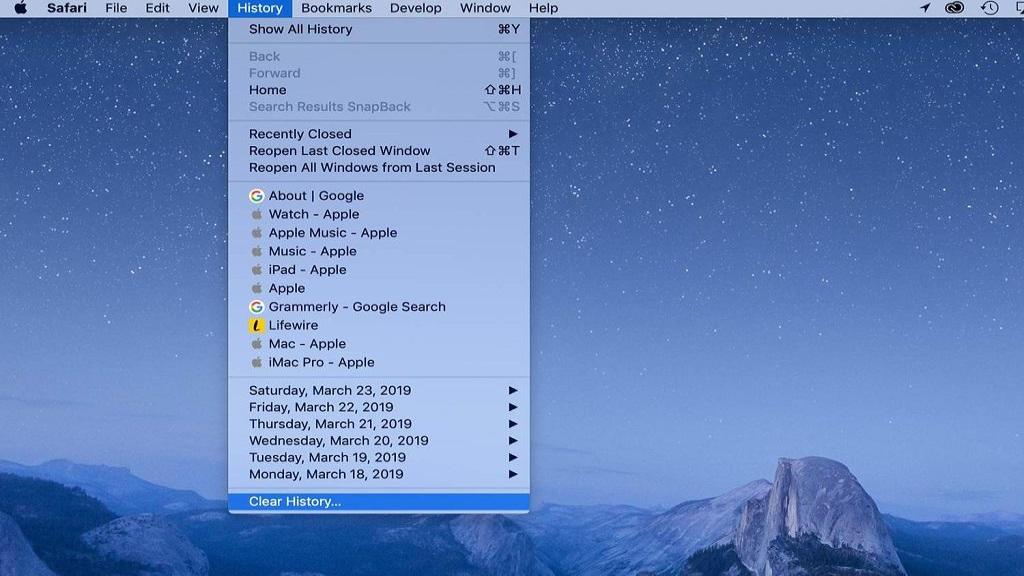
دیدگاه ها